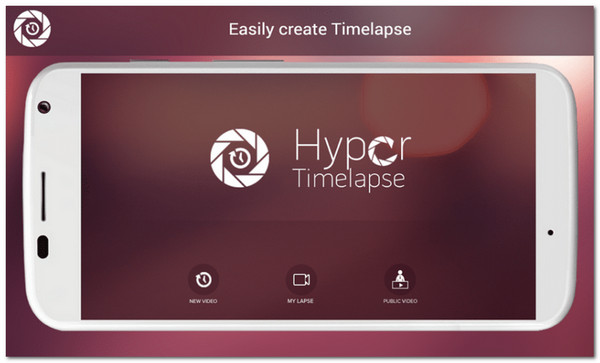10 najlepszych kontrolerów prędkości wideo, aby dodać dramatyczne efekty
Czy chcesz dodać efekty szybkiego ruchu, aby tworzyć ciekawe filmy? A może chcesz uważnie obejrzeć szybki film? Kontroler prędkości wideo jest konieczne, aby zwolnić lub przyspieszyć filmy z dowolną żądaną prędkością. Istnieją nawet wbudowane funkcje kontroli prędkości stron internetowych w przeglądarkach Chrome, Safari, Firefox i innych. Dlatego czytaj dalej ten artykuł, aby poznać 10 najlepszych kontrolerów prędkości dla wszystkich urządzeń.
Lista przewodników
Zalecany kontroler prędkości wideo dla systemu Windows/Mac 5 rozszerzeń kontrolerów prędkości wideo online dla Chrome/Safari/Firefox 4 najlepsze aplikacje do kontrolowania prędkości wideo na Androida/iPhone'a FAQsZalecany kontroler prędkości wideo dla systemu Windows/Mac
Łatwiej jest kontrolować prędkość wideo dzięki zaufanemu oprogramowaniu - AnyRec Video Converter. Posiada zaprojektowany kontroler prędkości wideo, który może pomóc spowolnić lub przyspieszyć pliki wideo od 0,25X do 8X. Możesz ustawić format wyjściowy, szybkość transmisji i liczbę klatek na sekundę, aby zachować wysoką jakość wydruku. Zapewnia także wiele dodatkowych funkcji edycyjnych, aby spełnić różne wymagania, takie jak konwertowanie, kadrowanie, wycinanie, dodawanie efektów, zwiększenie głośnościitp.

Możliwość kontrolowania prędkości odtwarzania wideo od 0,125x do 8x.
Obsługa importowania i eksportowania wszystkich formatów, takich jak MKV, MP4, AVI itp.
Nie utraci jakości dzięki dostosowywanej liczbie klatek na sekundę, w tym 60 kl./s.
50x większa szybkość stosowania i zapisywania przyspieszonego wideo.
100% bezpieczne
100% bezpieczne
Krok 1.Początek AnyRec Video Converter i kliknij przycisk „Przybornik” w górnej części panelu. Kliknij przycisk „Kontroler prędkości wideo”, aby rozpocząć kontrolowanie prędkości wideo.

Krok 2.Kliknij przycisk „Dodaj”, aby wybrać żądany plik wideo. Można wybrać prędkość od 0,125x do 8x. Film automatycznie wyświetli podgląd żądanej prędkości.
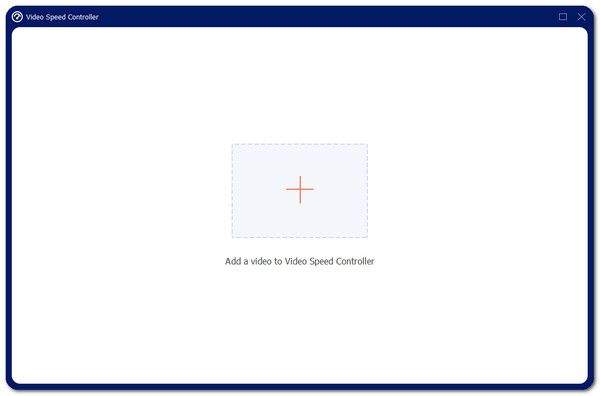
Krok 3.Kliknij przycisk „Wyjście” w dolnej części panelu, aby edytować koder, format, rozdzielczość, jakość, liczbę klatek na sekundę i wiele innych, aby zachować wysoką jakość. Kliknij przycisk „OK”, aby zapisać.

Krok 4.Na koniec kliknij przycisk „Zapisz w”, aby wybrać folder docelowy, a następnie kliknij przycisk „Eksportuj”, aby zapisać filmy z żądaną szybkością.

5 rozszerzeń kontrolerów prędkości wideo online dla Chrome/Safari/Firefox
Posiadanie kontrolera prędkości wideo jako rozszerzenia przeglądarki jest dobrą alternatywą. Przygotowaliśmy 5 najlepszych rozszerzeń kontrolera prędkości wideo dla znanych przeglądarek, takich jak Safari, Chrome i Firefox.
1. Menedżer szybkości wideo dla Chrome
To narzędzie jest kolejnym szeroko stosowanym rozszerzeniem kontrolera prędkości wideo dla przeglądarki Chrome. Video Speed Manager po prostu obsługuje prędkość wideo za pomocą przydatnego menu widżetów. Nie ma żadnych standardów ani ograniczeń dotyczących korzystania z tego narzędzia nawet podczas oglądania. Ten kontroler prędkości wideo zoptymalizuje oglądanie wideo.
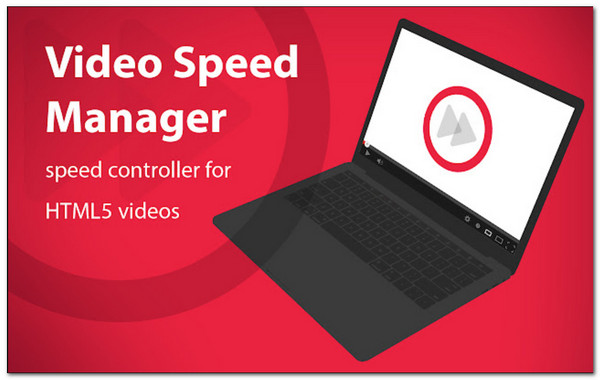
Plusy
Działa dobrze na dowolnych stronach, aby oglądać wideo z żądaną prędkością.
Bez opóźnień i błędów.
Cons
Irytujący pływający numer prędkościomierza nad filmem.
2. Kontroler prędkości wideo dla Chrome
Ten kontroler prędkości wideo umożliwia dostosowanie prędkości wideo oglądanego online. Dodaje małe przyciski nakładki w lewym górnym rogu ekranu, aby kontrolować prędkość wideo nawet podczas oglądania filmów. To rozszerzenie jest również dostępne dla przeglądarki Firefox.
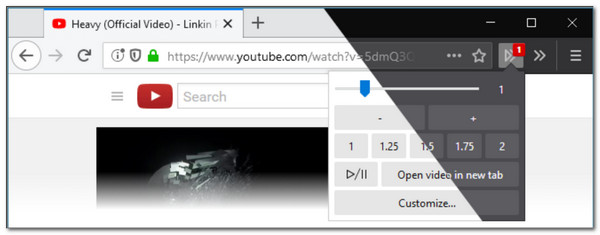
Plusy
Zapewnij skróty, takie jak klawisze skrótów, dla łatwego dostępu.
Działa dobrze ze wszystkimi odtwarzaczami wideo HTML5.
Cons
Kontroler nie pojawia się na niektórych stronach internetowych do oglądania filmów.
3. Przyspiesz do Safari
Jeśli szukasz kontrolera prędkości wideo dla przeglądarki Safari, jest to dla Ciebie. Dzięki Accelerate możesz przyspieszyć lub spowolnić wideo oglądane online. Obsługuje kontrolę prędkości wideo w popularnych witrynach internetowych, takich jak Netflix, YouTube i nie tylko.
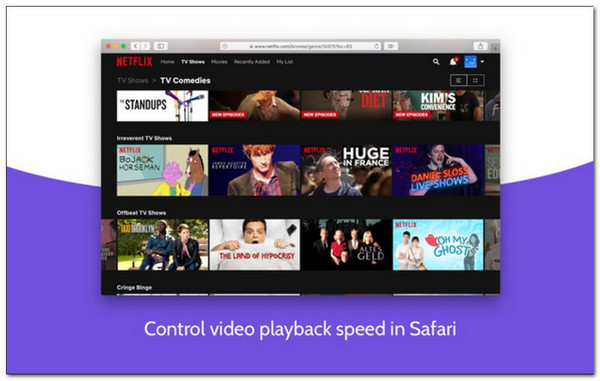
Plusy
Obsługuje AirPlay, obraz w obrazie itp.
Podaj skróty klawiszowe i skróty.
Cons
Film zostanie wstrzymany podczas zmiany prędkości.
4. Kontrola prędkości wideo w Firefoksie
Jeśli chodzi o przeglądarkę Firefox, możesz polegać na tym rozszerzeniu kontrolera prędkości wideo. Dzięki prostemu interfejsowi użytkownika możesz łatwo dostosować prędkość wideo oglądanego na dowolnej stronie internetowej. Dostępna jest również rozbudowana opcja prędkości do 16x.
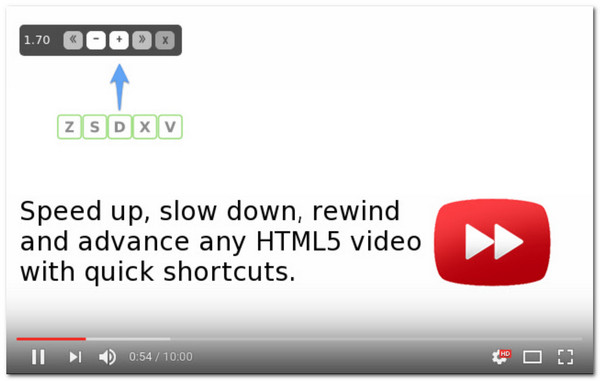
Plusy
Konfigurowalne rozszerzenie i dodatek.
Wyskakujące okienko paska narzędzi umożliwia dostosowanie szybkości wideo HTML5.
Cons
Nie można ustawić domyślnej szybkości odtwarzania.
5. Kontrola prędkości odtwarzania YouTube
Jak sama nazwa wskazuje, to rozszerzenie kontrolera prędkości wideo może sprawić, że oglądanie filmów będzie przyjemniejsze. To rozszerzenie może odtwarzać szybciej lub wolniej ze stabilną szybkością odtwarzania dzięki ostatniej aktualizacji.
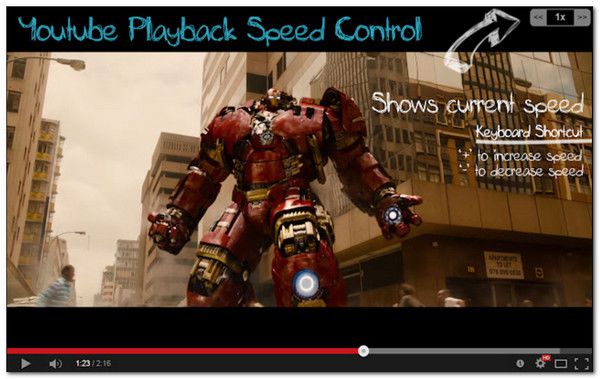
Plusy
Oferuj 3x większą prędkość do szybkiego przewijania filmów do przodu.
Pokazuje kontrolę prędkości dla dokładnej kontroli.
Cons
Niektóre skróty klawiszowe są w konflikcie z YouTube.
4 najlepsze aplikacje do kontrolowania prędkości wideo na Androida/iPhone'a
Jeśli korzystasz ze smartfonów, takich jak Android lub iPhone, kontrolowanie szybkości wideo nie będzie niemożliwe dla aplikacji do edycji wideo. Czytaj dalej, ponieważ przygotowaliśmy najlepszy kontroler prędkości wideo na iOS i Androida.
1. Idealne wideo
Ten kontroler prędkości wideo to narzędzie dla systemu Android służące do dostosowywania prędkości wideo. Pozwala na nagranie zdarzenia lub sytuacji ze średnią prędkością i kontrolowanie jej w celu spowolnienia lub przyspieszenia. Inne funkcje oferowane w tym Hyper Timelapse.